
- Produkty
- Schematy
- cennik
- Instruktaż
- FAQ
- Blog

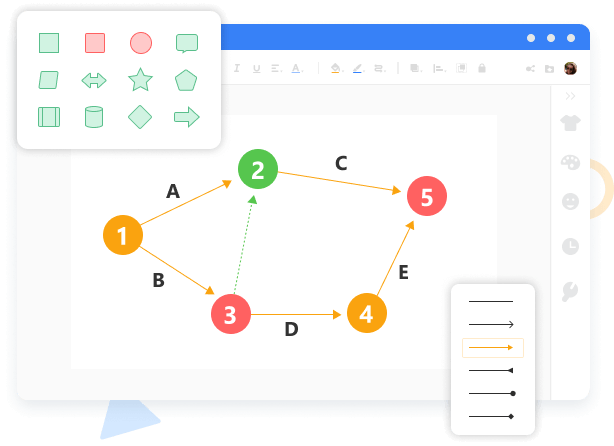
Często używane kształty wykresów PERT lub kamienie milowe są zaokrąglone i prostokątne. Oprócz regularnych prostokątnych kształtów, MindOnMap PERT Chart Maker zapewnia prostokątne kamienie milowe z zaokrąglonymi narożnikami do tworzenia wykresów PERT online. Możesz bezpośrednio wprowadzać teksty lub liczby do tych kształtów. Ich kolory są również łatwe do zmiany. Co więcej, istnieją wszelkiego rodzaju strzałki do łączenia kamieni milowych. Możesz edytować słowa wzdłuż strzałki, aby opisać każde zadanie.
Zrób wykres PERTWykresy PERT mogą planować lub opisywać wiele projektów lub zadań, takich jak marketing treści, uruchamianie stron internetowych, projektowanie obiektów itp. Dlatego, aby tworzenie wykresów PERT i śledzenie projektów było wygodniejsze i szybsze, MindOnMap oferuje różne szablony i przykłady wykresów PERT. Poza tym ten generator wykresów PERT zapewnia różne kolory dla tych szablonów, dzięki czemu Twój wykres PERT będzie profesjonalny i odpowiedni na różne okazje.
Zrób wykres PERT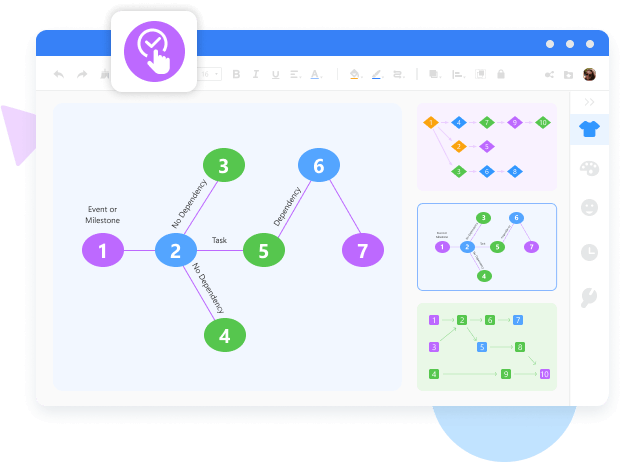
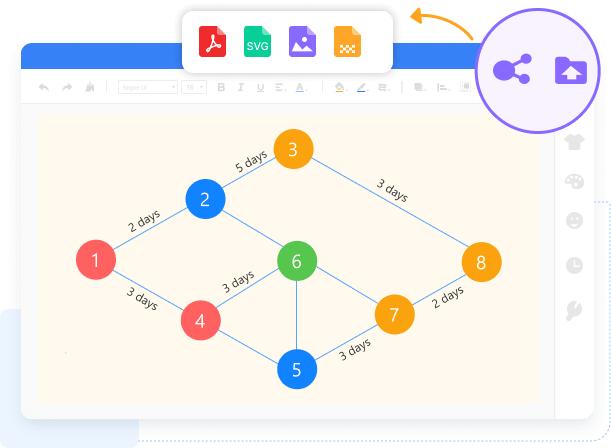
Po ukończeniu wykresu PERT za pomocą MindOnMap możesz łatwo udostępnić go współpracownikom lub członkom zespołu w celu przydzielenia zadań, dzięki czemu Twój projekt będzie kompletny w kontekście. Jeśli sieć Twojego biura w miejscu pracy jest słaba, możesz również wyeksportować swój wykres PERT do lokalnego i przedstawić go na projektorze, aby bezzwłocznie wyrównać zadania. Formaty wyjściowe wykresu PERT są różne: PNG, JPG, SVG i PDF.
Zrób wykres PERT
Zobacz historię
Jeśli stworzyłeś wiele wykresów PERT w MindOnMap i chcesz je ponownie obejrzeć, możesz przejść do Historii.

Bezpieczne narzędzie
Jako internetowy kreator wykresów PERT, MindOnMap jest bezpieczny w użyciu, ponieważ nie przenosi żadnych wirusów na twoje urządzenie.

Łatwe do zdobycia
MindOnMap PERT Chart Maker jest łatwy do zdobycia, a sposób korzystania z niego jest prosty do zrozumienia i zrozumienia.

Darmowe narzędzie
Korzystanie z MindOnMap do tworzenia wykresów PERT i innych map lub diagramów nie wymaga wydawania pieniędzy.
Krok 1. Wejdź do MindOnMap
Kliknij Make PERT Chart na banerze lub kliknij Create Your Mind Map na stronie głównej, aby zalogować się i wejść do obszaru roboczego.
Krok 2. Przejdź do schematu blokowego
Następnie należy wybrać opcję Mój schemat blokowy i kliknąć przycisk Rozpocznij tworzenie, aby narysować schemat.
Krok 3. Utwórz wykres PERT
Po wejściu do funkcji Flowchart i zbudowaniu płótna należy najpierw zaplanować sekwencje zadań i rozważyć ich relacje. Następnie możesz przeciągnąć prostokąt lub okrąg z lewego panelu na płótno, ponumerować je, użyć strzałek, aby je połączyć i wprowadzić ich zależności od strzałek.
Krok 4. Podziel się z kolegami
Na koniec zapisz wykres PERT, kliknij przycisk Udostępnij, aby uzyskać link do wykresu i wyślij go współpracownikom, aby zarządzali Twoim projektem.


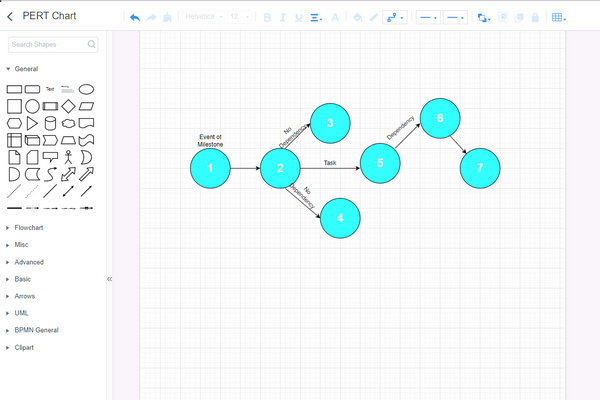



Juliusz
Przez pewien czas szukałem generatorów wykresów PERT w Internecie, a MindOnMap jest narzędziem, które najbardziej mi pomaga dzięki swoim potężnym funkcjom.
Bursztyn
MindOnMap jest prosty i elastyczny. A jego malarz formatów sprawia, że mój wykres PERT jest szybki.
Eloise
Skuteczność MindOnMap przemawia do mnie i pomaga mi najbardziej. I wiele razy korzystałem z tego oprogramowania do tworzenia wykresów PERT, co jest doskonałe.
Co to jest wykres PERT?
Wykres PERT, którego pełna nazwa to Technika oceny i przeglądu projektu, to sposób na wizualizację zarządzania projektami i śledzenie zadań.
Jaka jest różnica między wykresem Gantta a wykresem PERT?
Wykres PERT to diagram sieciowy lub schemat blokowy, ale wykres Gantta to wykres słupkowy, który ma oś x i oś y. Wykres PERT pokazuje zależności między zadaniami, ale wykres Gantta ich nie pokazuje.
Kiedy należy stosować wykres PERT?
Możesz użyć wykresów PERT, gdy zamierzasz rozpocząć tworzenie planu projektu.